Ketika sedang membuat lembar kerja di Microsoft Excel dan data yang dikerjakan masih berantakan atau tidak berurutan, nah dibawah ini adalah tutorial cara mengurutkan data dari angkat kecil ke yang besar dan dari huruf A ke Z atau sebaliknya.
Microsoft Office khususnya Excel sudah dibekali dengan fitur yang memudahkan penggunanya dalam mengurutkan data atau dokumen yang ada didalam tabel ataupun range. Tools atau layanan yang biasa digunakan untuk mengurutkan data tersebut adalah Sort Ascending dan Sort Descending yang bisa kamu gunakan langsung, biasanya ada di pojok kanan atas dengan icon horuf AZ.
Apa Itu Sort Ascending dan Sort Descending
Sort Ascending adalah tools yang biasa digunakan untuk mengurutkan data dari huruf A ke Z atau dari angka kecil ke yang besar. Nah untuk tools Sort Descending ini adalah kebalikan dari Ascending, dimana dengan tool Sort Descending ini Anda mengurutkan dari huruf Z ke A atau dari angka besar ke angka kecil.
Berikut ini adalah perbedaan Sort Ascending dan Sort Descending : Mengurutkan data dari huruf A ke Z atau dari angka kecil ke besar adalah fasilitas tool dari Sort Ascending, sedangkan fasilitas atau fitur untuk mengurutkan huruf Z ke A atau angka besar ke kecil ini ada pada Sort Descending.
Cara Urutkan data dalam rentang atau tabel Excel
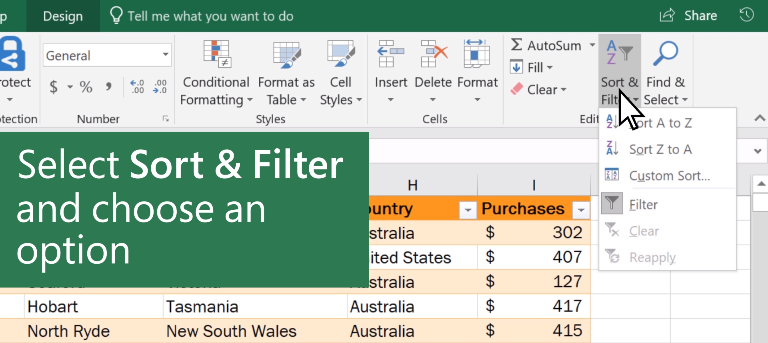
Pemilahan data merupakan bagian integral dari analisis data. Anda mungkin ingin menyusun daftar nama dalam urutan abjad, menyusun daftar tingkat stok produk dari tertinggi ke terendah, atau menyusun baris menurut warna atau simbol. Pengurutan data membantu Anda dengan cepat memvisualisasikan dan memahami data Anda, mengatur dan menemukan data yang Anda inginkan, dan pada akhirnya membuat keputusan yang lebih efektif.
Anda dapat mengurutkan data menurut teks (A ke Z atau Z ke A), angka (terkecil ke terbesar atau terbesar ke terkecil), dan tanggal dan waktu (terlama ke terbaru dan terbaru ke terlama) dalam satu atau beberapa kolom. Anda juga dapat mengurutkan menurut daftar kustom yang Anda buat (seperti besar, sedang, dan kecil) atau menurut format, termasuk warna sel, warna font, atau kumpulan ikon.
Adapun langkah-langkah mengurutkan data di range atau tabel microsoft excel adalah sebagai berikut :
-
Pilih Cell atau kolom yang ingin anda urutkan
- Dibagian menu tab Data , pilih Sort & Filter group, dan kamu bisa mulai urutkan data sesuai perintah dibawah ini :
- To quick sort in ascending order, click
 (Sort A to Z).
(Sort A to Z). - To quick sort in descending order, click
 (Sort Z to A).
(Sort Z to A).
- To quick sort in ascending order, click
Nah, seperti itulah langkah mudah untuk mengurutkan data di Microsoft Excel. Kamu juga bisa melihat cara sort lainnya di situs support.microsoft.com. Kamu juga bisa baca tips buka file excel 2007 (xlsx) di Excel 2003 tanpa harus instal office 2007 terlebih dahulu.
Penting! Sebelum memulai urutkan data, Periksa apakah semua data disimpan sebagai teks Jika kolom yang ingin Anda urutkan berisi angka yang disimpan sebagai angka dan angka yang disimpan sebagai teks, Anda perlu memformat semuanya sebagai angka atau teks. Jika Anda tidak menerapkan format ini, angka yang disimpan sebagai angka akan diurutkan sebelum angka yang disimpan sebagai teks. Untuk memformat semua data yang dipilih sebagai teks, Tekan Ctrl+1 untuk meluncurkan dialog Format Sel, klik tab Angka, lalu di bawah Category, klik General, Number atau Teks.
 TEKNO BANGET Berita Teknologi Review Laptop Komputer Gadget,Smartphone, Handphone,Gratis Download Games, Aplikasi, Software, Tutorial,Tips Trick Internet
TEKNO BANGET Berita Teknologi Review Laptop Komputer Gadget,Smartphone, Handphone,Gratis Download Games, Aplikasi, Software, Tutorial,Tips Trick Internet













